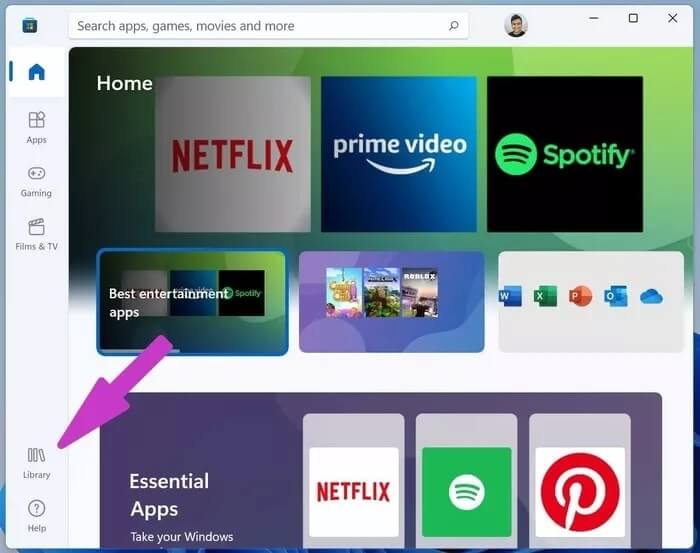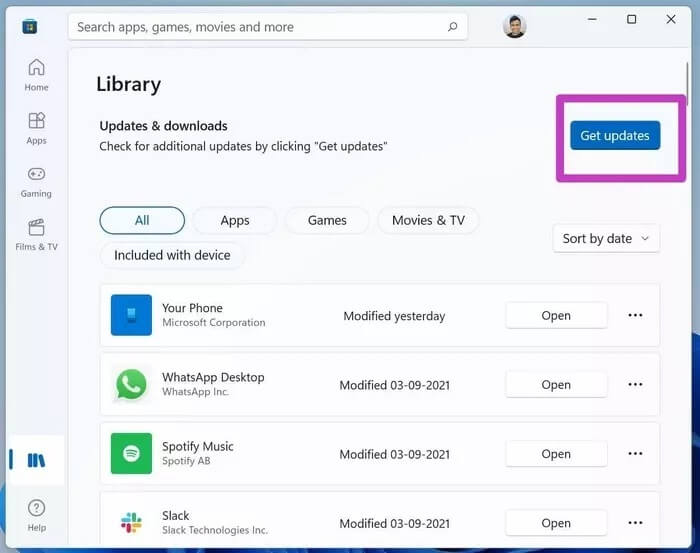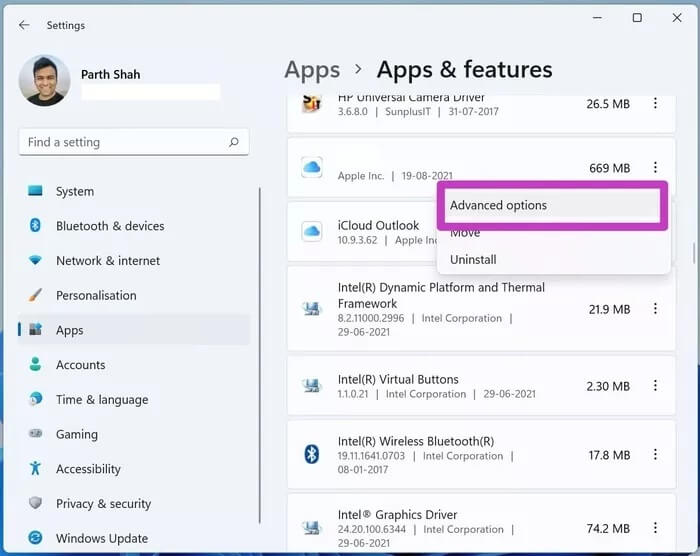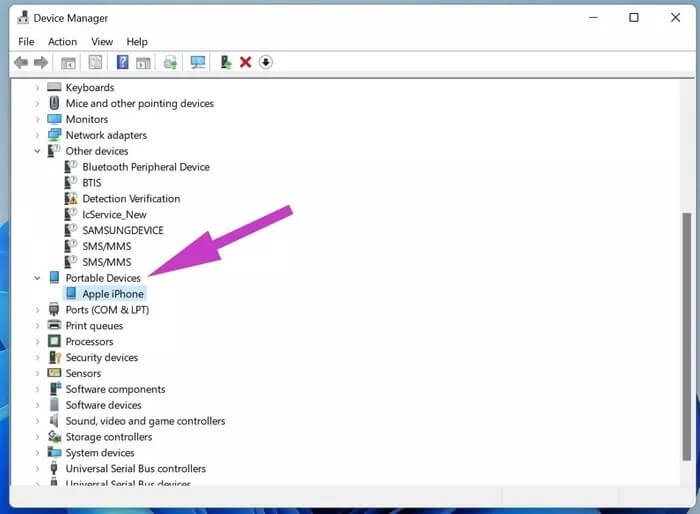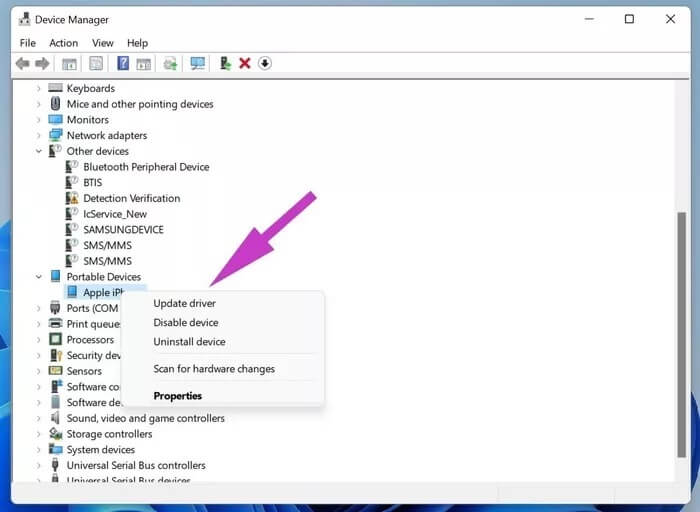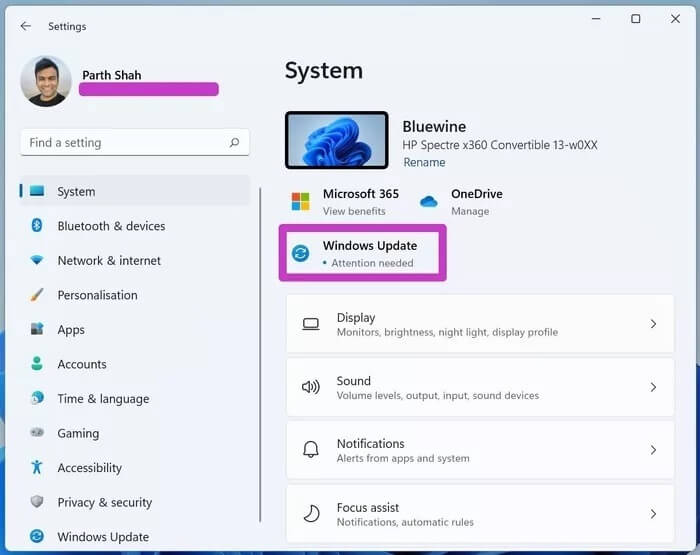iPhone이 PC에 연결되지 않는 문제를 해결하는 7가지 방법 Windows 10 또는 11
Apple은 iTunes를 통해 Windows에서 장치를 계속 지원하고 있습니다.iCloud 비밀번호 및 기타 서비스. 이 문제는 iPhone이 갑자기 Windows 10 또는 11 PC에 연결되지 않을 때 발생합니다. 다행히 평화적으로 해결할 수 있는 방법이 있습니다.
Apple은 Mac에서 iTunes를 폐기했습니다. 그러나 데이터를 전송하고 정기적으로 백업하는 주요 프로그램으로 남아 있습니다. iPhone이 Windows 10 또는 11 PC에 연결되지 않으면 미디어 전송 및 백업의 번거로운 iCloud 경험을 남길 수 있습니다.
iPhone을 백업하거나 Windows PC에서 데이터를 전송하는 동안 임의 연결 실패가 발생하면 동작을 한 번에 모두 수정해야 합니다.
1. 데이터 케이블 확인
기본 iPhone 케이블은 품질이 좋지 않은 것으로 유명합니다. 케이블이 약간 손상된 경우 컴퓨터 연결이 끊어질 수 있습니다.
케이블의 양쪽을 검사하고 면밀히 검사하십시오. 잘린 부분이 있으면 다른 케이블을 사용해 보십시오. 더 나은 결과를 얻으려면 Apple에서 승인한 케이블만 사용하십시오.
2. 포트 검사
Windows 노트북이나 PC에 포트가 끊어진 경우 iPhone이나 다른 장치를 컴퓨터에 연결할 수 없습니다.
대부분의 Windows 10 또는 11 장치에는 여러 개의 포트가 있습니다. 다른 포트를 시도하고 Type-C-Lightning 케이블이 있는 경우 그것도 시도하십시오.
Type-C 포트만 있는 Windows 노트북을 사용하는 사용자는 다른 어댑터를 사용하여 iPhone을 컴퓨터에 연결할 수 있습니다.
3. 아이폰 잠금 해제
보안상의 이유로 Apple은 iPhone을 컴퓨터에 연결한 후 암호로 신원을 확인하도록 요구합니다.
암호로 iPhone을 잠금 해제하고 iOS에서 컴퓨터를 신뢰하라는 메시지가 표시되면 예라고 말하십시오.
Face ID 또는 Touch ID 인증을 요구하지 않습니다. 대신 성공적인 연결을 위해 암호를 추가해야 합니다.
4. 아이튠즈 업데이트
Apple은 안정성과 안정성을 개선하기 위해 Windows 10 또는 11에서 iTunes 앱을 정기적으로 업데이트합니다. 그러나이 소프트웨어에는 약간의 결함이 있으며 세계 최고의 사용자 경험이 아닌 것으로 알려져 있습니다.
회사는 Microsoft Store를 통해 응용 프로그램을 배포하기 때문에 사용 가능한 최신 버전으로 업데이트하는 것이 매우 쉽습니다.
단계1 : 가게를 열다 Microsoft 시스템에 창.
단계2 : 왼쪽 하단 모서리에 있는 라이브러리 메뉴를 클릭합니다.
표 3 : 업데이트 받기를 클릭하고아이튠즈 업데이트.
스크린샷은 Windows 11의 Microsoft Store 최신 버전을 나타냅니다. Windows 10 사용자는 향후 몇 개월 내에 업데이트로 Store Refresh를 받게 됩니다.
5. iTunes 복구
iTunes를 업데이트한 후에도 예상대로 작동하지 않으면 설정 앱에서 앱을 복구해야 합니다.
Windows는 제대로 작동하지 않는 응용 프로그램을 수정하는 데 도움이 되는 기본 제공 복구 도구를 제공합니다. 다음 단계를 따르십시오.
단계1 : 앱 열기 설정 Windows 장치에서. (Windows + I 키 사용).
단계2 : 목록으로 이동 응용 그리고 목록에서 iTunes를 찾으십시오.
표 3 : 옵션으로 이동 "고급의" 목록에서 "더".
단계4 : 아래로 스크롤하여 재설정 메뉴에서 복구 버튼을 사용하십시오.
Windows에서 문제를 해결하도록 하고 iPhone을 Windows PC에 다시 연결해 보십시오.
6. 드라이버 업데이트
Windows에는 iPhone을 컴퓨터에 연결할 수 있는 관련 드라이버가 이미 포함되어 있습니다. 연결 문제가 있는 경우 다음을 수행할 수 있습니다. 드라이버 업데이트 장치 관리자 메뉴에서 iPhone용. 방법은 다음과 같습니다.
단계1 : Windows 키를 누르고 장치 관리자를 검색합니다.
단계2 : 모바일 장치까지 아래로 스크롤합니다.
표 3 : 목록을 확장하고 목록에서 Apple iPhone을 찾으십시오.
단계4 : 마우스 오른쪽 버튼으로 클릭하고 드라이버 업데이트를 선택합니다.
Windows 10 또는 11 컴퓨터를 재시동하고 iPhone을 다시 연결해 보십시오.
7. 윈도우 업데이트
Windows를 최신 버전으로 업데이트하는 것은 iPhone이 Windows 10 또는 11 PC에 연결하지 못하는 것과 같은 작은 문제가 발생할 때 항상 좋은 생각입니다.
PC가 Windows 11에 적합한 경우 Microsoft의 최신 새 운영 체제로 업데이트할 수 있습니다. Microsoft가 10년까지 업데이트를 유지하겠다고 약속한 대로 Windows 2025에 갇혀 있는 사용자는 작은 펌웨어를 다운로드할 수 있습니다.
단계1 : 앱 열기 설정 Windows에서(Windows + I 키 사용).
단계2 : 이동 시스템 > Windows 업데이트 그리고 운영 체제를 최신 버전으로 업데이트하십시오.
컴퓨터에 성공적인 IPHONE 연결 설정
iPhone이 Windows 10 또는 11 컴퓨터에 연결되지 않으면 백업 및 데이터 전송을 위한 클라우드 스토리지 옵션이 남을 수 있습니다. 시간이 많이 걸리고 실용적인 솔루션이 아닌 경우가 많습니다. 위의 단계를 수행하면 문제가 해결됩니다. 아무 것도 작동하지 않으면 iPhone 초기화를 고려하십시오.